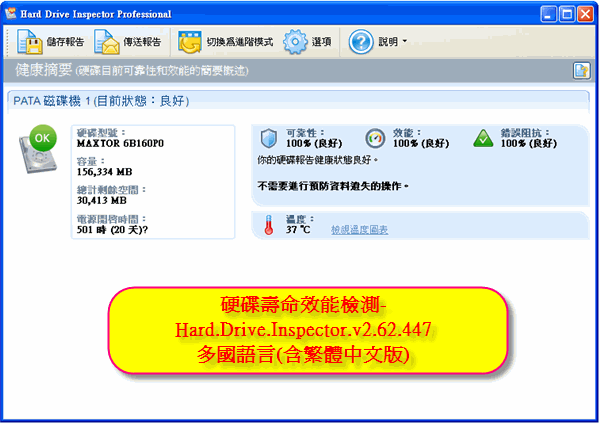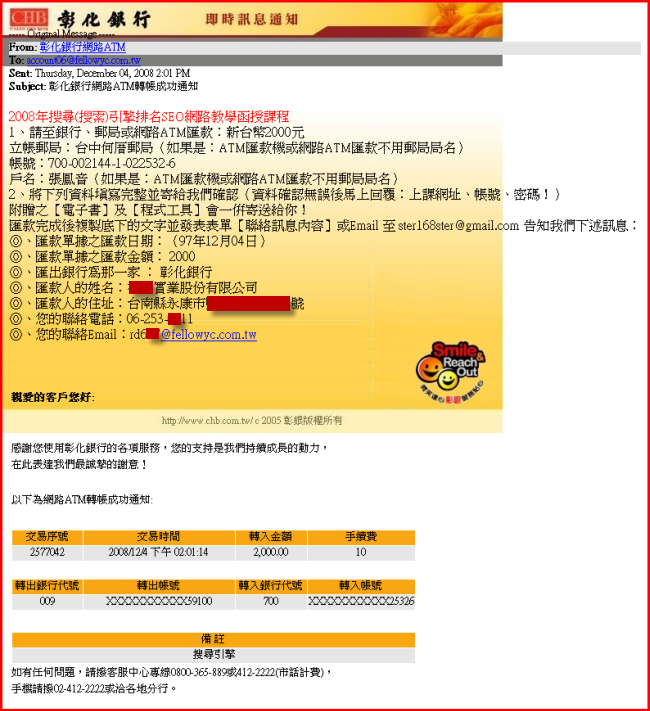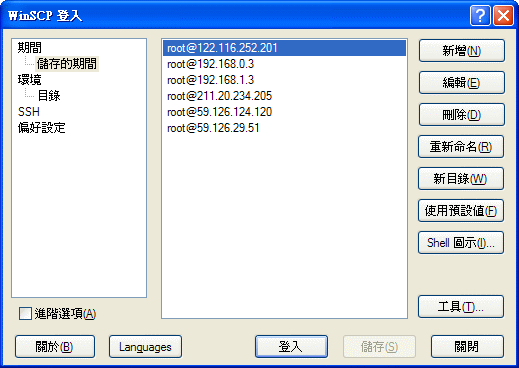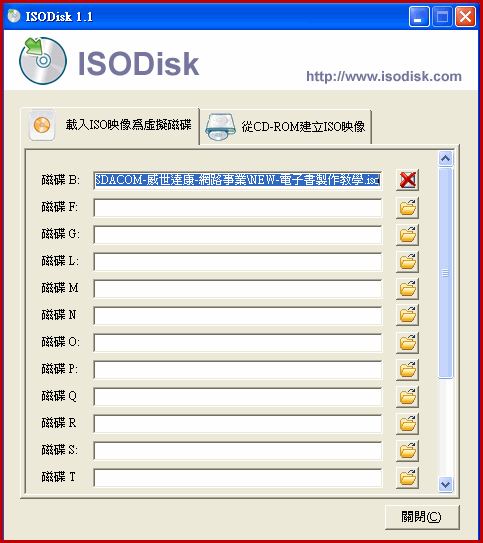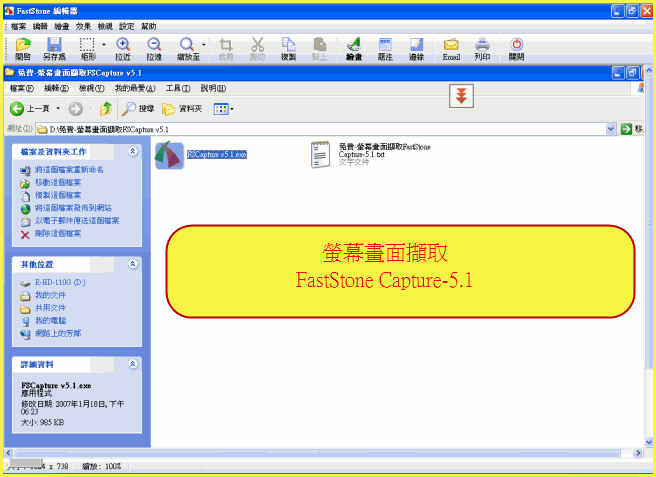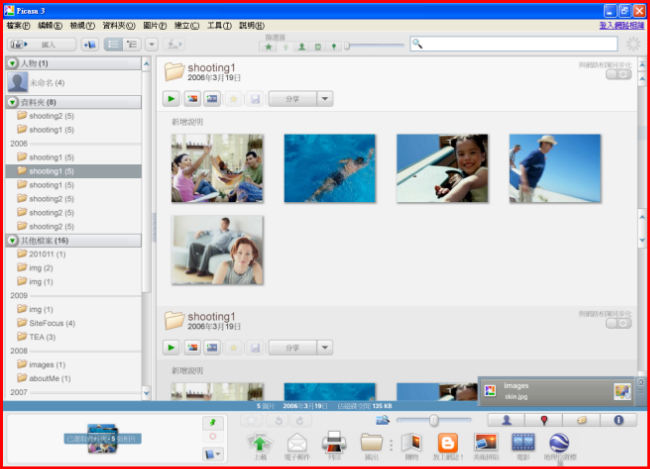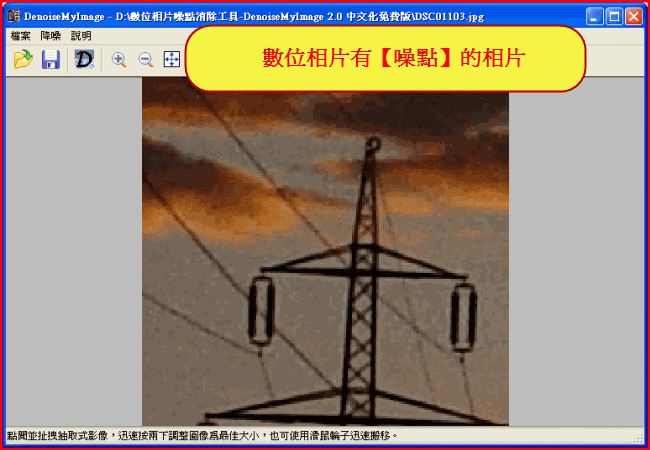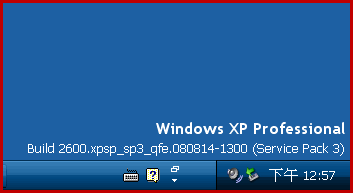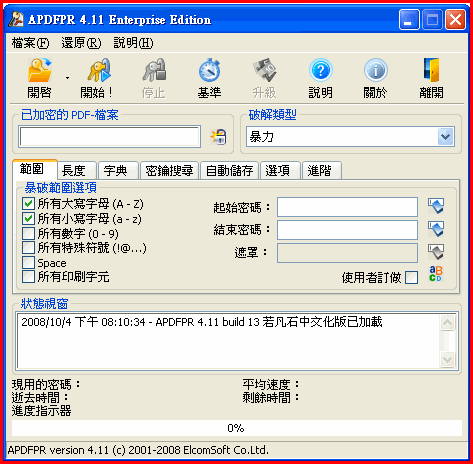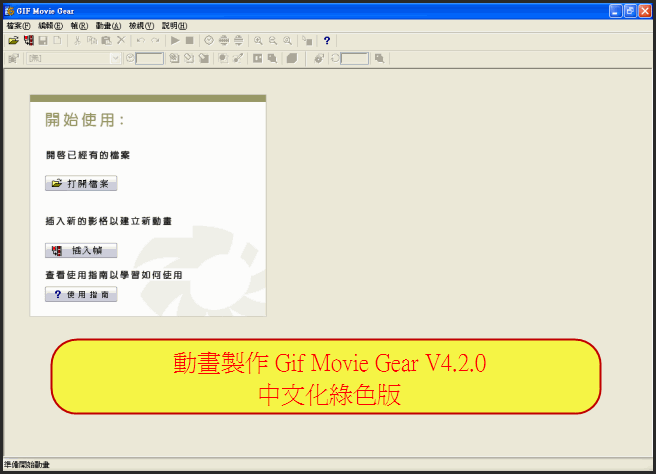政府肅貪說 設立【廉政署】講了十幾年了, 這回會是真的嗎?
從李登輝政府時代至今每次選舉,不管藍綠都說要像香港成立【廉政公署】
可是結果都是:騙老百姓,騙選票(沒有一個是真心的,因為很多人想當官員或執政,本來就是要權力與財富)
中國貪官最多,台灣也不少,電影中的香港五億探長,為何會被查獲?
台灣阿扁一卸任就進土城看守所,讓台灣在國際上丟臉!
媒體說:美國還要沒收他在美國的房子……他辯稱說:那是政治捐獻金買的!
台灣是:立法委員及從政者不想斷了自己的『金脈』,所以【政治獻金法】本來是應該嚴格限制的,卻變成是他們的護身符,真是把選民都當成白癡?笨蛋?
『公務人員財產申報法』也是 罰則太輕,漏洞百出!
法令是誰訂的?誰修的?當然是:立法院,那是政治角力的場所,百姓被騙了選票後,就只能任他們去了
台灣選舉時,往往只有政治藍綠對決,太少人是:選賢與能
如今更慘的是沒有經過選舉而產生的警察與司法官,貪贓枉法案件層出不窮…..
該要考驗『馬英九』總統的歷史時刻要到了?
結果會是什麼?能不能出現:救世主?百姓都很期待!
————————————————————————-
以下是今天的新聞引用:
政府肅貪 最快下周宣布設廉政署
【聯合報╱記者蕭白雪/台北報導】
為展現政府肅貪決心,行政院最快下周宣布設立「廉政署」,成為國內第一個結合肅貪、防貪及反貪的專責機構。
根據法務部呈報行政院的「廉政署組織法」草案,廉政署的主要成員包括政風人員及調查員,政風人員派駐到各行政機關,不具調查權;但調查員視同司法警察,專門調查政府內部的貪腐弊端,可以接受檢察官指揮辦案。
廉政署設在法務部之下,擁有政風和調查兩項功能,和香港、新加坡廉政公署的運作模式相同。
廉政署成立後,和調查局廉政處和各調查處站的肅貪幹員,將是既競爭又合作的關係,法務部政風司則裁撤。
馬英九總統競選時承諾,上任兩年後決定是否成立廉政署。近來陸續爆發警官與黑道往來、司法官收賄等弊端,馬英九宣示會有更進一步的反貪倡廉作法,據了解,這就是行政院與法務部密集討論設立廉政署的原因。
根據法務部過去的民調,有七成五民眾贊成設立廉政署。監察院長王建煊日前與法務部官員會面時,也提及政府應儘速成立廉政署等意見。
依據聯合國反貪腐公約,各國應設有一個或多個機構,或安排人員專職負責打擊腐敗,這類機構或人員應依法律具有必要獨立性,以便不受任何不正當影響,有效執行反貪腐工作。